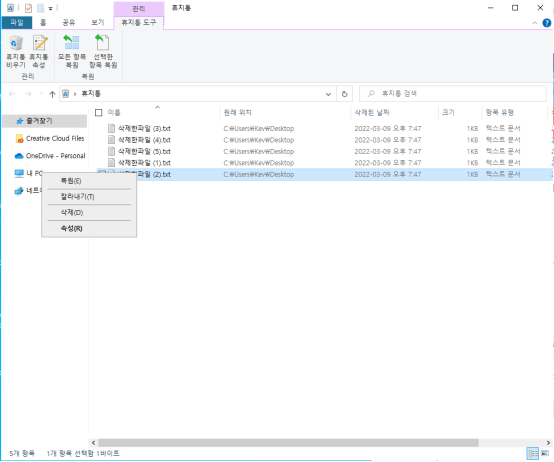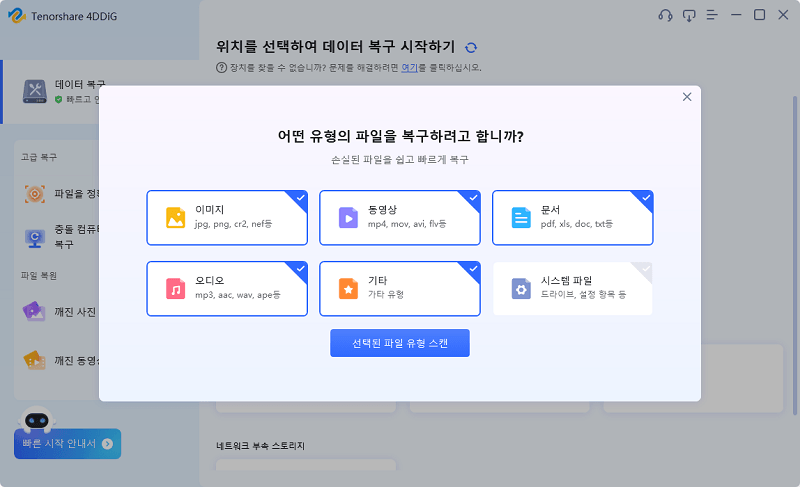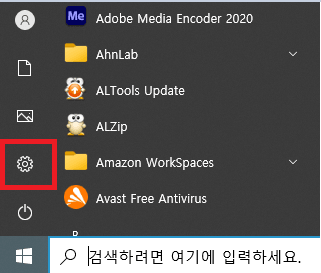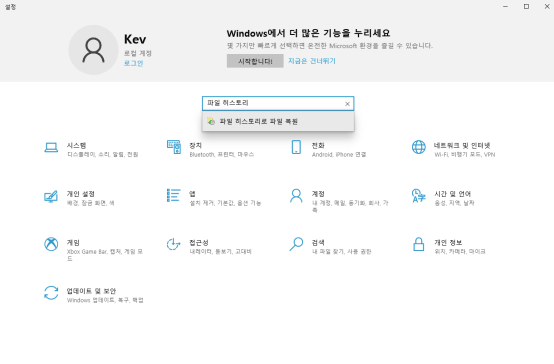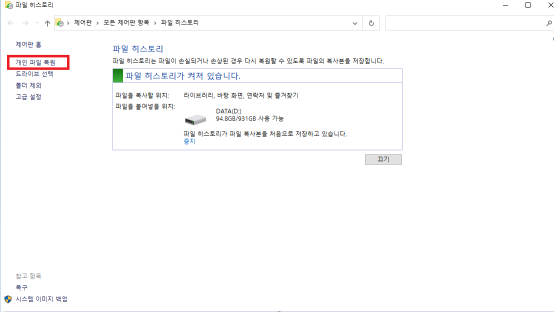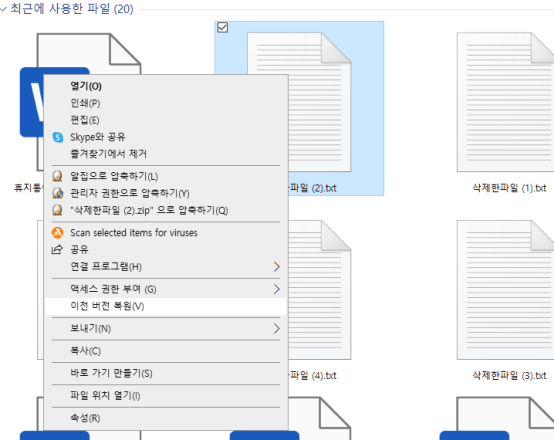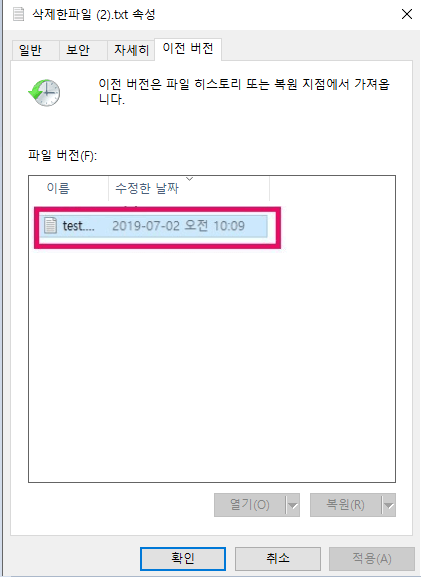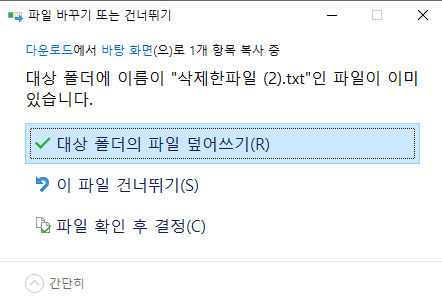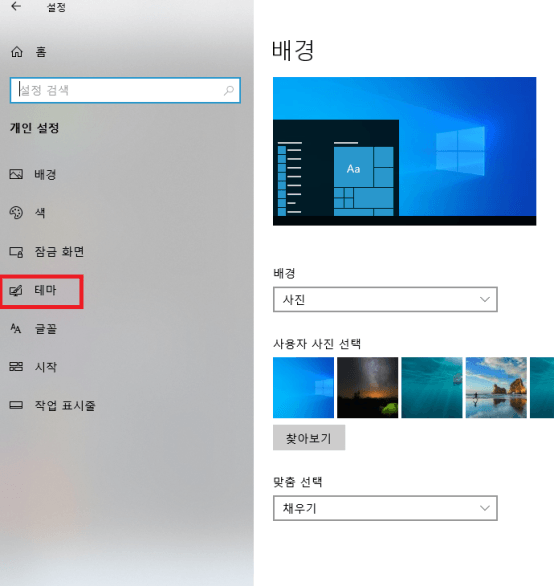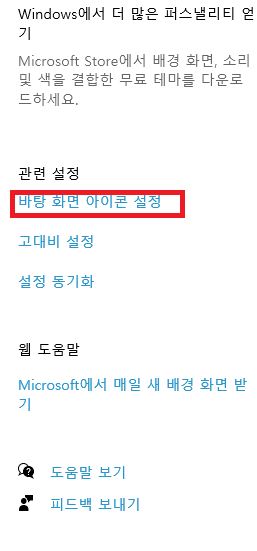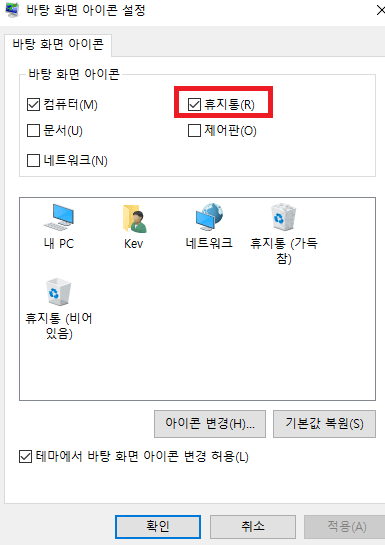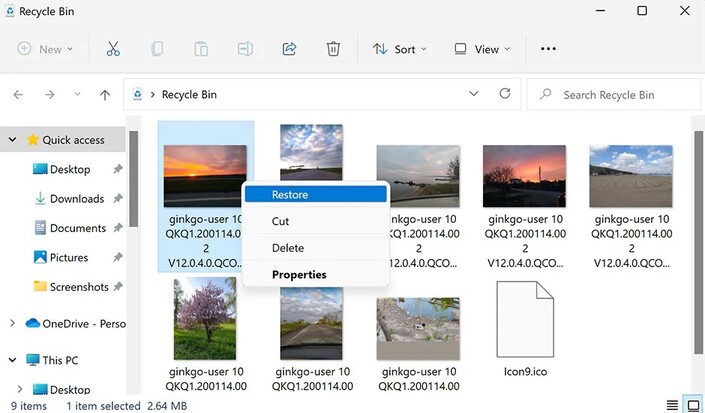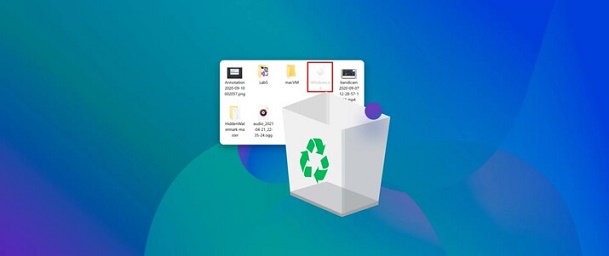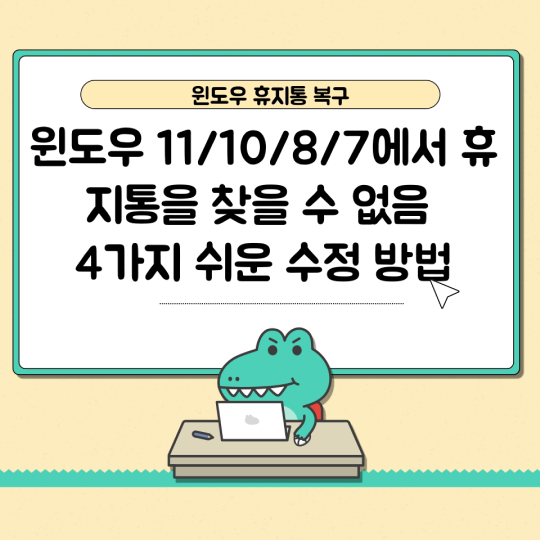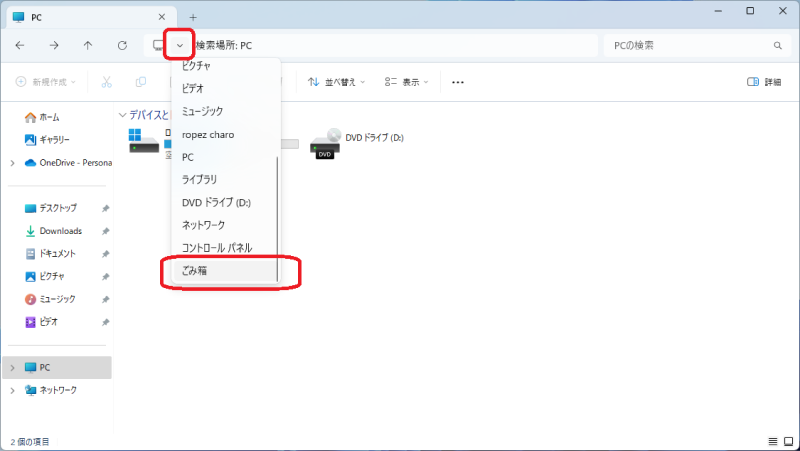휴지통에서 영구 삭제된 파일 복구하는 방법 – 2026년 최신 가이드
휴지통 복구는 누구에게나 한 번쯤 필요한 기능입니다. 어떤 사용자는 필요 없는 파일을 지우고 휴지통에 방치하고 또 어떤 사용자는 휴지통에 넣지 않고 곧바로 삭제하기도 합니다. 그리고 조금 더 나아가 삭제한 파일이 보관된 휴지통을 자주 비우는 습관을 가지고 있는 사용자도 존재합니다. 필요 없는 파일은 휴지통에서 삭제하는 것 만으로 윈도우에서 용량을 확보할 수 있는 가장 기본적인 작업이기도 합니다.
하지만 실수로 삭제하지 않아야 될 중요할 파일을 휴지통에서 삭제하였거나 휴지통에서 삭제된 파일을 복구하여야 하는 경우는 어떨까요? 휴지통을 비우고 난 후 갑자기 휴지통에 있는 파일이 필요하여 복구하여야 하는 경우 휴지통 지운 파일 복구 방법에 대해서 알아보겠습니다.

🚀 이 기사를 AI로 요약하기:
파트 1: 휴지통에서 삭제된 파일을 복구하는 방법
필요 없는 파일 또는 실수로 삭제한 파일이 휴지통에 보관된 경우 파일을 복구할 수 있을까요? 휴지통은 삭제한 파일들이 보관되는 곳으로 용량 확보를 위해서 비우기 (삭제) 하는 경우가 빈번하게 발생합니다. 휴지통을 비우지 않은 경우 휴지통에 저장된 파일을 복구하는 것은 어렵지 않습니다. 아래와 같은 작업을 통하여 바로 복구할 수 있습니다.
윈도우 컴퓨터 바탕화면에서 "휴지통" 아이콘을 클릭하여 실행합니다.
휴지통 화면에서 복구할 대상 폴더 또는 파일을 선택하고 오른쪽 마우스를 클릭합니다. 클릭 후 복원 또는 키보드 단축키 "E"를 눌러 선택한 파일을 복원할 수 있습니다. 복원된 파일은 삭제 전 위치로 되돌아가게 됩니다.

만약, 휴지통에 삭제된 모든 파일 복원이 필요한 경우 화면에서 보이는 모든 항목 복원을 클릭 – 휴지통의 항목을 모두 복원하시겠습니까? "예(Y)"를 선택하여 휴지통에 삭제된 모든 파일을 복구할 수 있습니다.
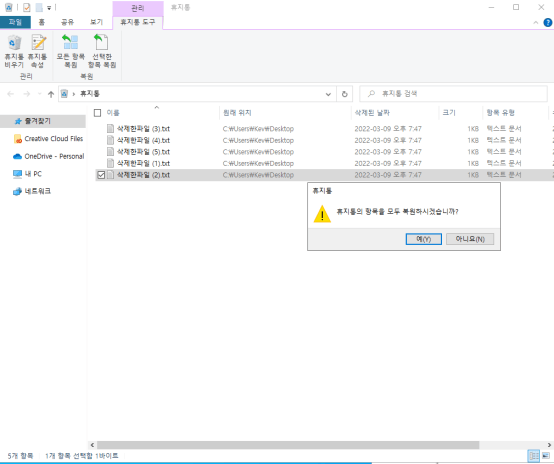
파트 2: 비운 휴지통에서 영구 삭제된 파일을 복구하는 방법
휴지통 영구 삭제된 데이터 복구는 살면서 한 번쯤 필요로 하게 됩니다. 이런 경우 휴지통 복구를 어떻게 할 수 있을까요? 실제로 휴지통에서 삭제한 파일은 컴퓨터 저장장치에서 완전히 삭제되는 것이 아니라 시스템상에서 더 이상 삭제한 파일을 볼 수 없게 하는 것입니다. 따라서, 실제로는 저장장치에 삭제한 파일들이 보관되어 있고 복구할 수 있게 됩니다.
휴지통 비우기 또는 휴지통에서 파일을 삭제한 경우에는 크게 3가지 방법을 통하여 파일을 복구할 수 있습니다.
해결 방법 1. 휴지통 데이터 복구 전문 프로그램 4DDIG으로 삭제된 파일 복구
휴지통 복구 프로그램 Tenorshare 4DDIG Windows 데이터 복구는 삭제된 데이터에 어떠한 손상 없이 원본 그대로를 복구하도록 최적화되어 있습니다. 이러한 기능으로 삭제된 파일에 대한 휴지통 비우기 복구를 안전하고 간편하게 할 수 있습니다.
- 휴지통 선택
4DDIG Windows 데이터 복구 프로그램을 설치하고 휴지통을 선택한 다음 시작을 클릭합니다.

필요한 복구 파일 유형을 선택하거나 모든 파일 복원을 원할 시 모두 클릭한 뒤 모든 파일 유형 스캔 버튼을 클릭합니다.

- 휴지통 스캔하고 파일 미리보기
파일 크기에 따라 스갠 필요한 시간이 다릅니다.스캔 후 데이터 복구 전에 파일 미리보기를 선택할 수 있습니다.
스캔 중 왼쪽에 트리 리스트를 이용하여 삭제된 파일이 스캔되었는지 확인할 수 있으며 삭제된 파일을 발견한 경우 스캔을 일시 정지하거나 종료할 수 있습니다. 트리 리스트는 기존에 삭제되었던 모든 파일들을 보여주며 파일의 유형을 표시하여 사용자가 원활하게 파일 유형을 구분하고 검색의 기능을 통하여 특정 파일을 짧은 시간 내에 찾아볼 수 있는 기능을 제공합니다.

- 휴지통에서 파일 복구하기
스캔이 완료되거나 검색을 통하여 복구 대상 파일을 발견하였다면 복구를 원하는 파일들을 선택하여 복구 버튼을 클릭하여 파일들을 복구시킬 수 있습니다.

휴지통 복구 외에도 4DDIG 데이터 복구 프로그램은 거의 100% 복구 성공률로 삭제, 포맷, RAW 등과 같은 다양한 손실 상황에서 Windows/Mac 컴퓨터에서 손실된 모든 데이터를 복구해 드립니다.
해결 방법 2 : 파일 히스토리로 파일 복구
휴지통에서 삭제된 파일을 찾지 못하거나 불가능한 경우 윈도우가 제공하는 백업 기능인 파일 히스토리를 이용하여 삭제된 파일을 복원할 수 있습니다. 하지만 이 방법의 경우 윈도우에서 백업 파일이 생성된 경우만 가능하기 때문에 반드시 파일 히스토리가 윈도우에서 작동 중이고 백업이 파일이 존재하는지 여부를 파악하여야 합니다.
윈도우 키 또는 아이콘을 클릭하고 설정을 클릭합니다.

검색창에 파일 히스토리로 파일 복원을 검색하고 클릭합니다.

왼쪽 상단에 보이는 개인 파일 복원을 클릭합니다. 클릭 후 파일 히스토리 리스트에서 복구를 원하는 파일을 선택하여 복원 버튼을 클릭하여 삭제된 파일을 복원을 합니다.

해결 방법3: 이전 버전으로 삭제된 파일 복구
또 다른 복구방법은 윈도우의 이전 버전 복구 기능을 사용하여 삭제된 파일 복원이 가능합니다. 이 방법은 매우 간단하며 손쉽게 복원할 수 있는 방법 중 하나입니다. 이 기능을 사용하기 위해서는 반드시 윈도우 버전이 백업되어 있거나 파일 히스토리 기능이 작동 중에 있어야 합니다.
삭제된 파일이 위치한 경로 또는 파일 탐색기 화면에서 오른쪽 마우스 버튼을 클릭하고 이전 버전 복원을 클릭합니다.

복원을 원하는 파일의 버전을 선택하고 복원 버튼을 눌러 복원을 바로 진행하거나 열기를 통하여 파일 확인 후 복원을 진행할 수 있습니다. 파일 버전의 수는 개인이 백업해둔 파일 보관 수와 용량에 따라서 적게는 1개에서 수십 개로 표기됩니다.

복원 버튼 클릭 후 아래와 같이 덮어쓰기 메시지가 표시되며 대상 폴더의 파일 덮어쓰기를 선택하여 이전 버전으로 파일 복원이 가능하게 됩니다.

파트 3 : 휴지통이 손상되어 사라진 경우 휴지통을 복원하는 방법
종종 컴퓨터 최적화 작업을 위해서 사용자가 컴퓨터 파일을 삭제하거나 바탕화면을 존재하는 파일을 삭제하는 경우 휴지통을 실수로 삭제하는 경우가 발생하기도 합니다. 이런 경우 아래의 방법을 통하여 휴지통 아이콘을 바탕화면으로 복구 시킬 수 있습니다.
시작 (윈도우) 아이콘을 누르거나 키보드 키를 눌러 설정을 선택합니다.
개인 설정 -> 테마를 선택합니다.

바탕 화면 아이콘 설정을 선택합니다.

바탕 화면 아이콘에서 휴지통을 체크하고 확인을 클릭합니다.

FAQ: 휴지통 데이터 복구에 관련 자주 묻는 질문들
Q1. 휴지통 복구의 원리가 무엇입니까?
A.휴지통에서 제거된 파일은 윈도우상에서 사용자가 볼 수 없게 처리되는 것이며 실제로 파일은 데이터가 덮어 써지기 전까지 삭제되지 않고 저장장치에 접근 불가능한 상태로 보관되게 됩니다. 조금더 자세히 설명을 하자면 하드디스크 드라이브에 기록된 데이터는 영구적으로 기록이 남아 있게 되며 이를 삭제하고자 하는 경우 물리적인 손상 또는 기록된 데이터에 다른 데이터를 기록하여 삭제하는 방법 입니다.
즉, 윈도우에서 삭제된 파일들은 실제로 저장장치에서 삭제가 되지 않으며 단순히 기록된 실제 데이터가 기록된 저장장치의 위치의 주소만 삭제하는 것 이기 때문에 복구 프로그램을 통해서 복구가 가능하게 됩니다.
Q2. 휴지통에서 복구해온 파일들은 어디서 볼 수 있나요?
A.휴지통에서 삭제된 파일이 성공적으로 복구된다면 파일은 원래 존재하였던 위치에 다시 존재하게 됩니다. 따라서, 삭제된 마지막 위치에 파일이 복구된 것을 확인할 수 있을 것입니다.
Q3. 휴지통에 데이터가 30일도 안 지났는데 왜 삭제가 된건가요?
A.휴지통에 있는 파일이 30일 또는 지정해 둔 기간이 경과하지 않았는데 삭제된 경우라면 저장장치 용량이 가득 차 오래된 파일부터 삭제되어 용량을 확보하거나 또는 디스크 정리가 윈도우상에서 주기적으로 실행되는 경우 컴퓨터 공간 확보를 위해서 정리되는 경우가 발생합니다. 이런 경우에 기간이 지나지 않았지만 휴지통에 보관 중이던 파일이 삭제되는 경우가 발생합니다. 또는, 파일 삭제 옵션이 아래와 같이 파일을 휴지통에 버리지 않고 삭제할 때 바로 제거 옵션에 선택된 경우 삭제한 파일이 휴지통에 보관되지 않고 삭제되는 경우가 발생하기도 합니다.
결론:
컴퓨터 사용자들은 때때로 실수로 필요한 파일을 삭제하는 경우도 존재합니다. 만일, 파일을 실수로 삭제하였거나 삭제된 파일에 대한 복구가 필요한 경우 당장 컴퓨터에 새로운 파일 또는 프로그램 설치 추가 등을 멈추고 위에 기술된 방법을 활용하면 됩니다. 특히 더욱 효과적인 복구를 원하시면 전문적인 4DDiG 복구 프로그램을 통해 필요한 파일을 복구시키는 것이 가장 권장됩니다. 그래도 파일 삭제를 방지하기 위해서는 파일에 대한 백업의 습관화 그리고 휴지통 속성에서 휴지통이 보관 가능한 크기를 최대로 설정하여 방지하는 것이 매우 중요합니다.